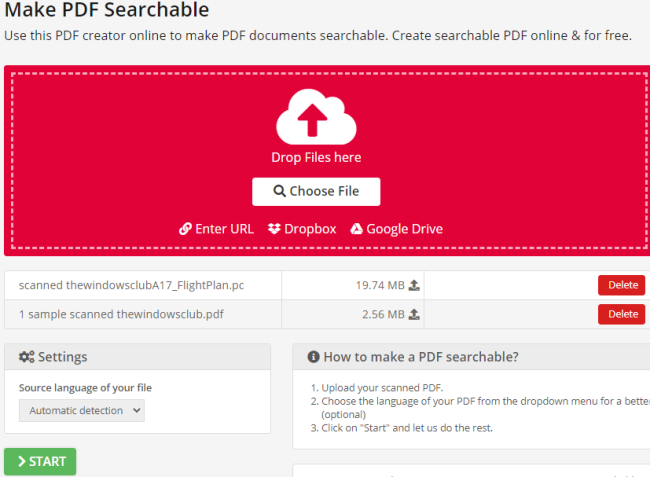无论您需要保密,还是只想保持整洁,照片都可以让您隐藏在macOS Ventura中选择的任何图像。
也许是macOS Ventura(和iOS 16 )引入了 iCloud 共享照片库,这让您考虑隐藏某些照片。如果是错误的人看到了错误的照片,意味着你的秘密双重存在暴露了,那么你可能需要审视你的人生选择。
但对于其他任何事情,在让某人坐在您的Mac前隐藏图像可能会很方便、有用或只是简单委婉。现在,您可以在即将推出的 macOS Ventura 中使用“照片”应用程序来做到这一点。
如果苹果花了一些时间来实现这一点,它已经做得很好了。
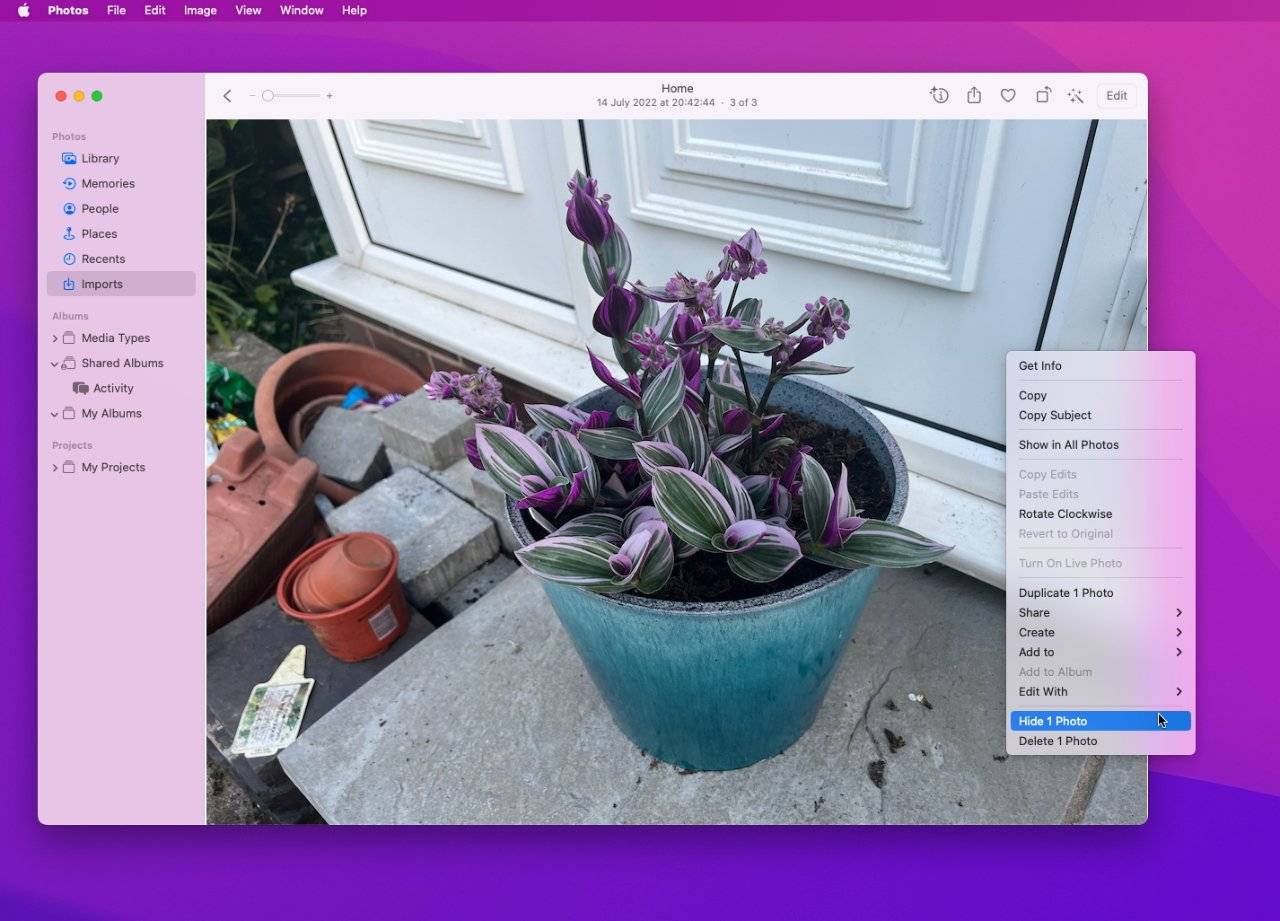
如何在 macOS Ventura 的照片应用中隐藏您的第一张照片
- 打开照片应用程序并找到图像
- 右键单击它并从弹出的菜单中选择隐藏 1 张照片
- 在出现的隐藏 1 张照片对话框中,单击隐藏
这就是它的全部。如果您想隐藏另一个,请执行相同的步骤。
如果您想隐藏许多照片,您可以执行相同的步骤 – 但首先您选择所有您想要的照片。
不过,无论是一张还是多张,Apple Photos 都能很好地隐藏它们。如果没有经过深思熟虑的搜索,Mac 上的陌生人或更糟糕的家庭成员甚至不会知道任何东西被隐藏了。
这比苹果其他应用程序中最接近的同类产品要好得多。例如,在 Notes 中,您无法隐藏便笺,但可以通过锁定便笺轻松隐藏便笺的内容。
只是,它在视觉上很明显你已经锁定了一个笔记。使用照片,它在视觉上根本不清晰,因为默认情况下,它不会显示有隐藏镜头的线索。
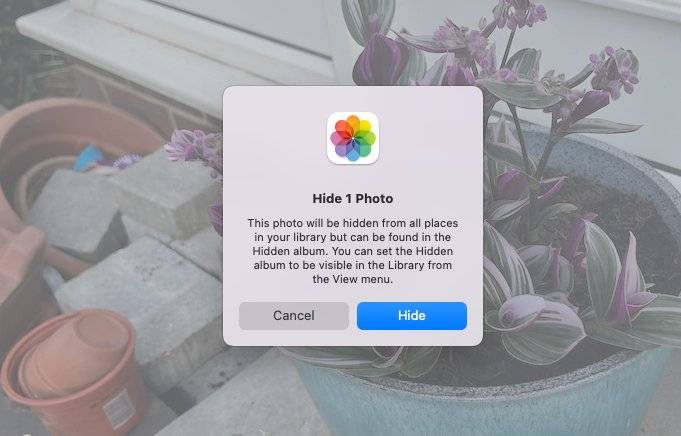
照片警告您要隐藏图像,但也说明如何取回它们
如何找到取消隐藏的隐藏照片
- 在“照片”应用中,选择“查看”菜单
- 选择显示隐藏的相册
- 现在在“照片”窗口中有一个名为 Hidden 的相册
- 点击那个
- 输入您的密码或使用 Touch ID
- 照片未隐藏
请注意,您不能只取消隐藏一张图像。这不是让人们看到一个给定的图像,而是关于您选择让它们全部可见。
所以对于真正的秘密卧底间谍工作来说,这有点过于生硬了。
但是为了整洁,为了方便的速度,Apple 一如既往地做到了这一点。这样做的方式现在似乎是唯一明显的选择。
未经允许不得转载:表盘吧 » 如何在 macOS Ventura 中隐藏照片